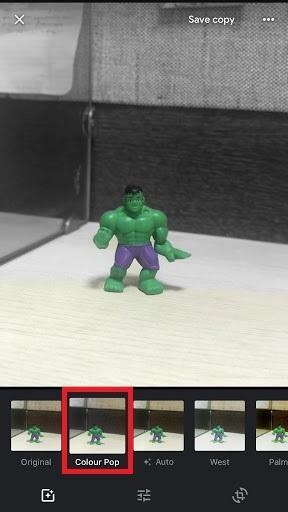Dobre vijesti za korisnike koji imaju iPhone 7 Plus, 8 Plus ili noviji jer je Google sada dodao neke dugo očekivane značajke u Google fotografije. Iako Google ima još jednu nevjerojatnu aplikaciju za uređivanje fotografija 'Snapseed', Google fotografije su opremljene osnovnim značajkama za uređivanje zajedno s pohranom u oblaku.
Portrait Depth Editing i Color Pop efekti najnoviji su dodatak aplikaciji za fotografije. Fleksibilnost uređivanja efekta dubine čini to vrijednim osobito kada ste snimili nevjerojatan snimak s mutnom pozadinom. Dopustite nam da saznamo kako i na kojim uređajima možete uređivati dubinu portreta na iPhoneu.
Uređaji za koje ćete dobiti ovo ažuriranje:
Ovdje je popis iPhone uređaja koji su kompatibilni za ove značajke
- iPhone 7 Plus
- iPhone 8 Plus
- iPhone X
- iPhone XS, XS Max, XR.
Vidi također:-
7 najboljih aplikacija za čišćenje duplikata za iPhone... Uvijek pronađite da vaš uređaj nema dovoljno memorije. Evo nekoliko aplikacija za čišćenje dupliciranih fotografija koje vam mogu pomoći da...
Evo kako urediti dubinu portreta na iPhoneu.
- Prije svega, trebate ažurirati aplikaciju za fotografije na svom iPhoneu ako već nije ažurirana. Nakon ažuriranja aplikacije otvorite bilo koju fotografiju koja ima efekt dubine.
- Nakon otvaranja fotografije dodirnite gumb postavki.
- Vidjet ćete mnogo filtara koje možete izabrati, ali da biste uredili dubinu portreta na iPhoneu, samo trebate ponovno dodirnuti gumb postavki.

- Sada ćete imati tri klizača, jedan je za svjetlo, drugi je za boju, a treći je za dubinu.
- Možete koristiti klizač za podešavanje efekta dubine.
- Kada dodirnete padajući izbornik koji se nalazi pored klizača, moći ćete zasebno podesiti intenzitet zamućenja za prednji plan ili pozadinu.
- Nakon unosa izmjena Dodirnite gumb za spremanje u gornjem desnom kutu da biste spremili promjene na trenutnoj slici i ako je želite spremiti kao drugu kopiju, dodirnite 3 točke pored gumba Spremi i dobit ćete opciju za spremanje kopije uređena slika.
To je to. Uređivanje dubine portreta na iPhoneu je prekrasno dizajnirana Opcija od strane Googlea i pomoću nje možete vrlo jednostavno podesiti zamućenje. Ovo će raditi samo na slikama koje ste kliknuli u portretnom načinu.
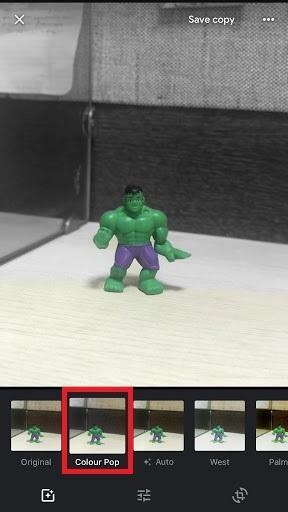
Color Pop filter:
Kao što smo već raspravljali, aplikacija Google fotografije ima nevjerojatne filtere. Ovaj put Google je dodao Color Pop filter za iPhone s efektom dubine. Color Pop filter zadržava samo subjekt u boji i čini pozadinu sivim tonovima. Rezultati su potpuno zapanjujući ako je pozadina također šarena.
Vidi također:-
Savjeti i trikovi kako biste ovladali Googleom...
Za one koji ne znaju gdje se može naći color Pop filter. Prvo morate otvoriti fotografiju u Google fotografijama na koju ste kliknuli pomoću efekta dubine i dodirnuti ikonu Uredi koja se nalazi pri dnu. Vidjet ćete različite filtere, a prvi će biti Color Pop. Odabirom ovog filtra objekt će ostati u boji, a pozadina će biti crno-bijela.
Evo kako iPhone uređaji mogu učiniti da vaše nevjerojatne snimke izgledaju još zadivljujuće. Dakle, što čekate na ove nevjerojatne značajke Google fotografija i javite nam u okviru za komentare kako ih pronađete.